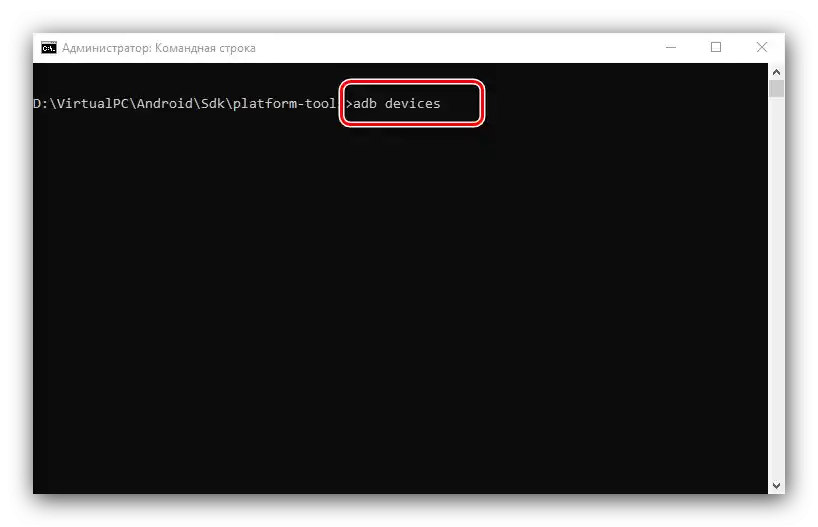Način 1: Sustavni alati
Mnogi proizvođači proširuju funkcionalnosti svojih sučelja, uključujući mogućnost promjene redoslijeda gumba na navigacijskoj traci.
Samsung
Na Samsung pametnim telefonima postupak se izvodi na sljedeći način:
- Otvorite "Postavke" — na primjer, putem obavijesne trake uređaja.
- Pomaknite se do stavke "Zaslon" ("Display") i dodirnite je.
- Zatim iskoristite opciju "Navigacijska traka" ("Navigation Bar").
- Sada idite na odjeljak "Redoslijed gumba" ("Button order") i odaberite opciju koja vam najviše odgovara.Nažalost, nije moguće samostalno odrediti položaj.
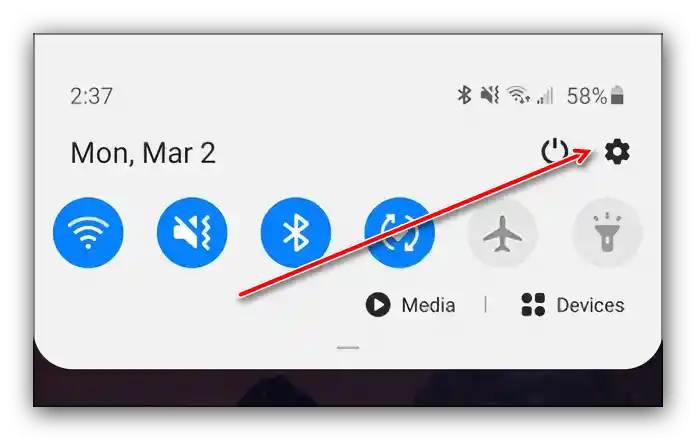
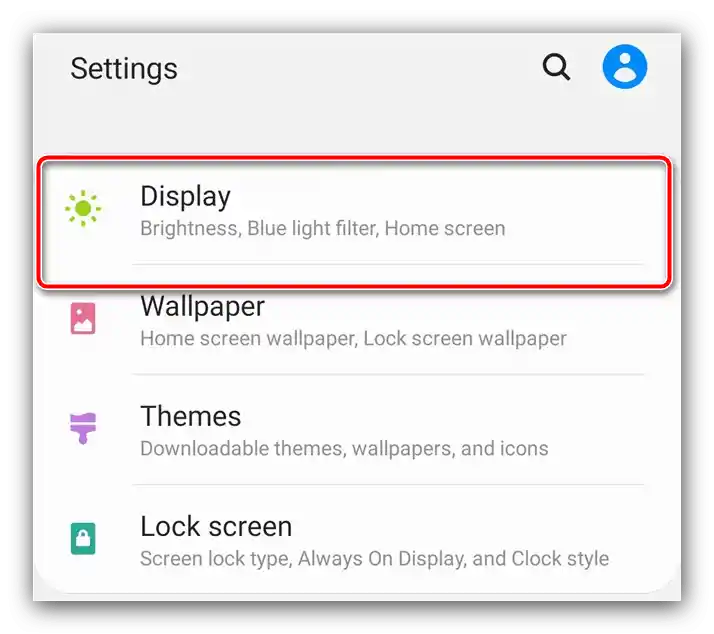
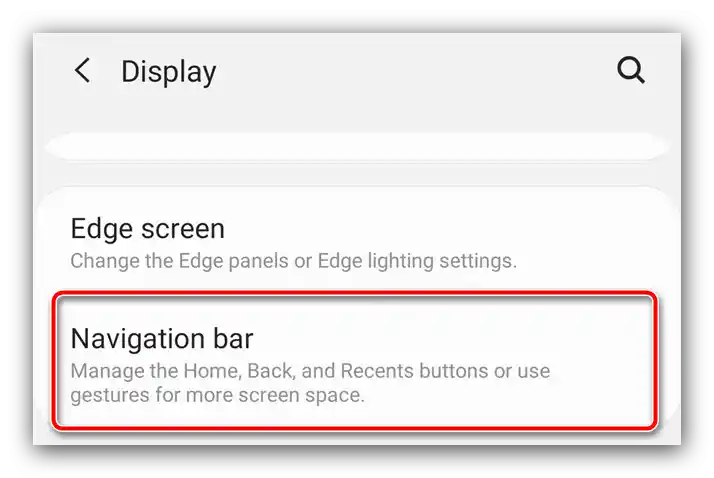
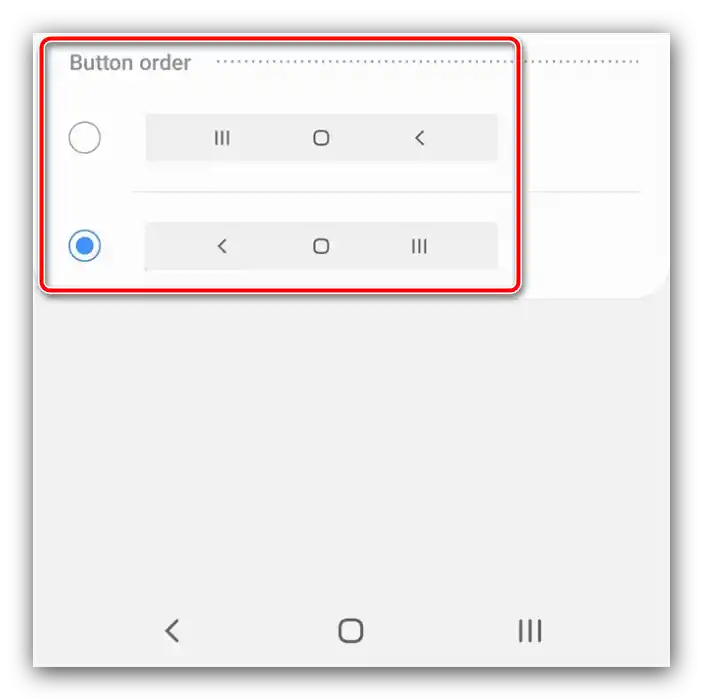
Promjene se primjenjuju odmah.
Huawei
- Pokrenite upravljač postavkama telefona.
- Pomaknite popis prema dolje i odaberite stavku "Sustav i ažuriranja".
- Dodirnite "Sustavna navigacija".
- Idite na opciju "Tri navigacijske tipke".
- Ovdje odaberite željenu opciju.
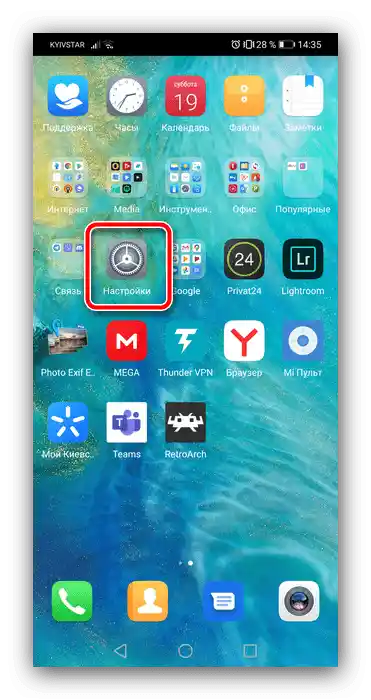
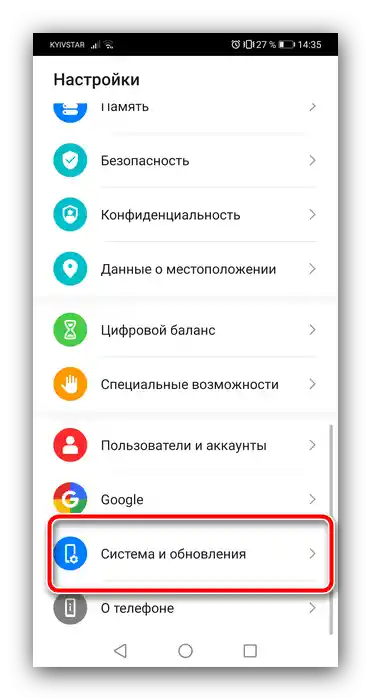
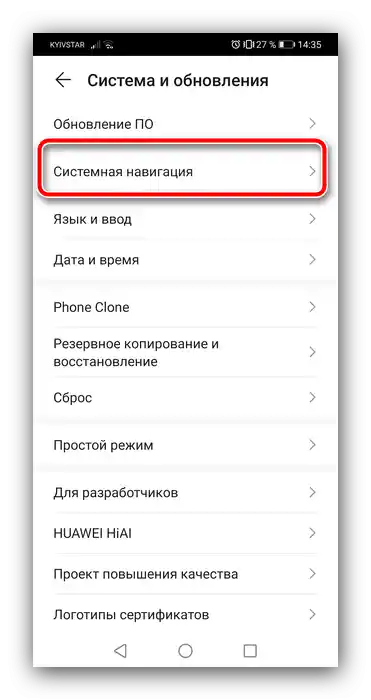
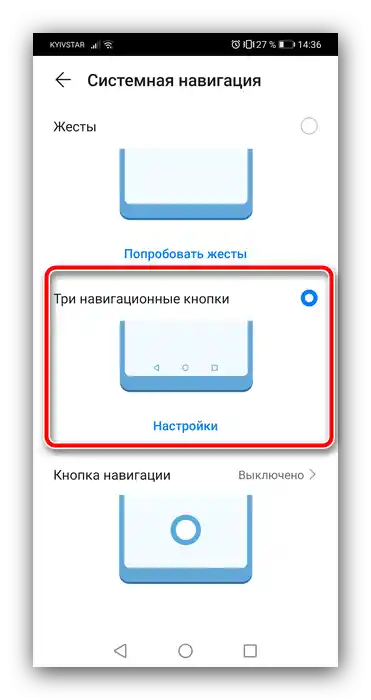
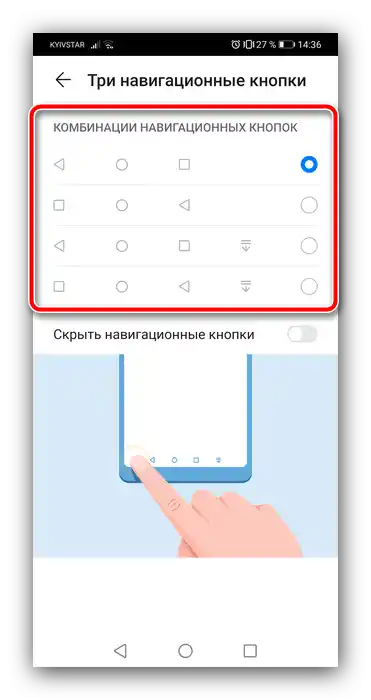
U Huawei sučelju također nije moguće slobodno birati raspored tipki.
Xiaomi
Na Xiaomi uređajima također postoji odgovarajuća opcija.
- Otvorite aplikaciju "Postavke".
- Zatim odaberite "Napredne postavke".
- Iskoristite stavku "Bezgranični ekran".
- Provjerite je li aktivna opcija "Tipke", a zatim dodirnite prekidač "Zamijeniti mjesta tipkama izbornika i natrag".
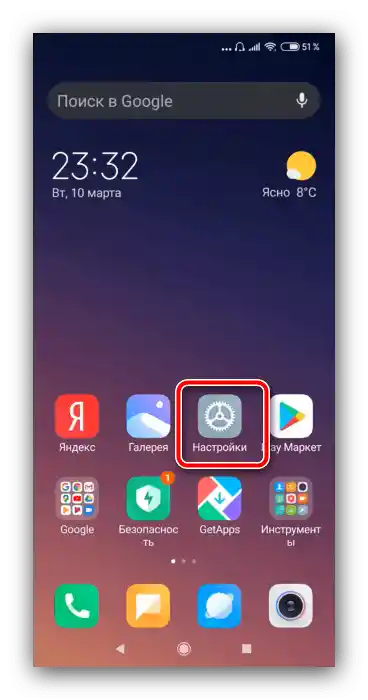
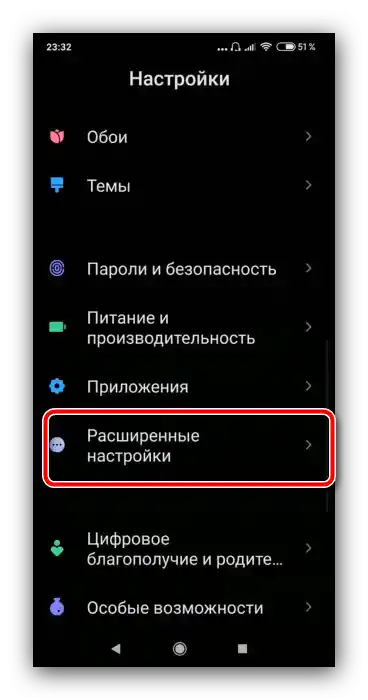
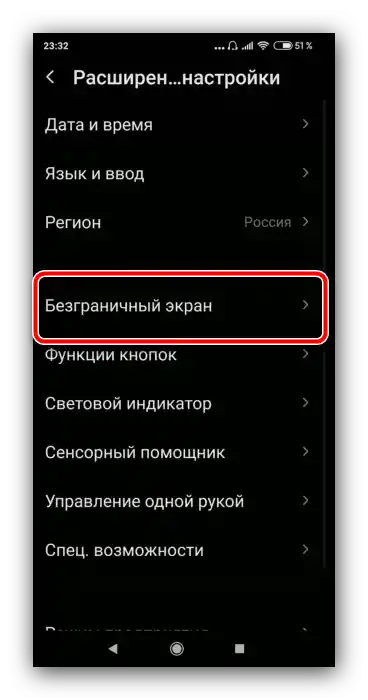
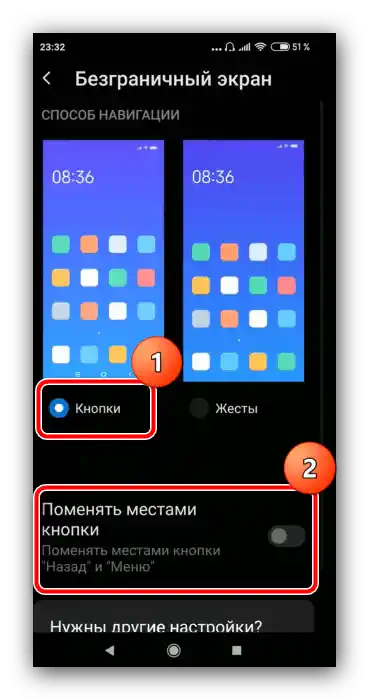
Nažalost, u čistom Androidu nema sistemskih mogućnosti za promjenu rasporeda tipki.
Metoda 2: ADB
Neobičan način premještanja elemenata navigacijske trake bit će korištenje alata Android Debug Bridge.
- Provjerite je li na ciljanom telefonu uključena USB ispravka, a na računalu instalirani odgovarajući drajveri.
Više informacija:
Kako uključiti USB ispravku na Androidu
Instalacija drajvera za Android firmware - Otvorite "Command Prompt" kao administrator – na primjer, pronađite komponentu putem "Pretraživanje", a zatim upotrijebite opciju pokretanja s istim imenom.
Više informacija: Kako pokrenuti "Command Prompt" kao administrator u Windows 7 i Windows 10
- U sučelju za unos naredbi idite u mapu s ADB-om, a zatim unesite naredbu adb devices.
![Provjerite vezu uređaja kako biste promijenili tipke na Androidu putem ADB-a]()
Trebalo bi se pojaviti popis koji prikazuje povezani uređaj.
- Zatim upišite sljedeće:
adb shellsettings put secure sysui_nav_bar "space,recent;home;back,space"
Provjerite ispravnost unosa i pritisnite Enter.
- Otključajte uređaj i pogledajte na navigacijskoj traci – tipke "Nedavne aplikacije" i "Natrag" bit će premještene.
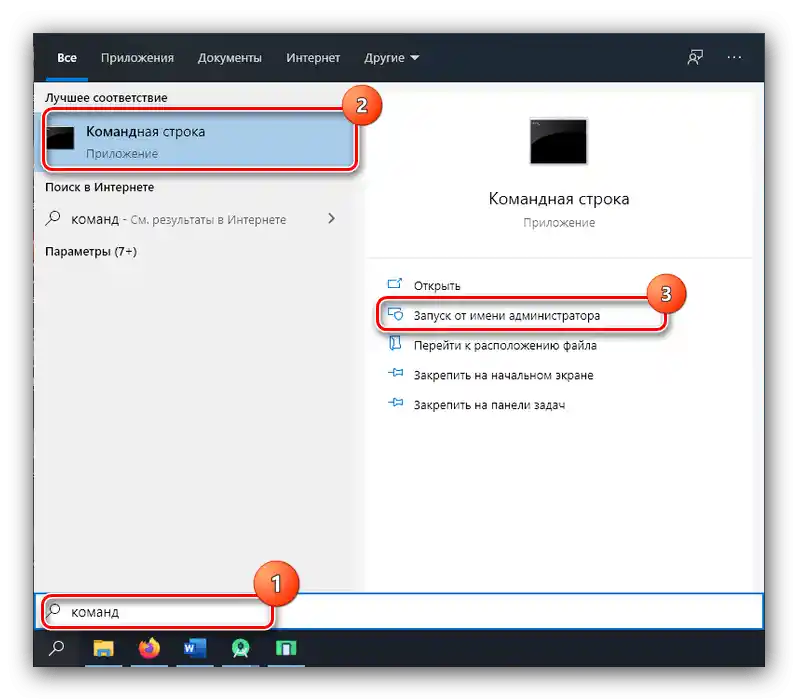
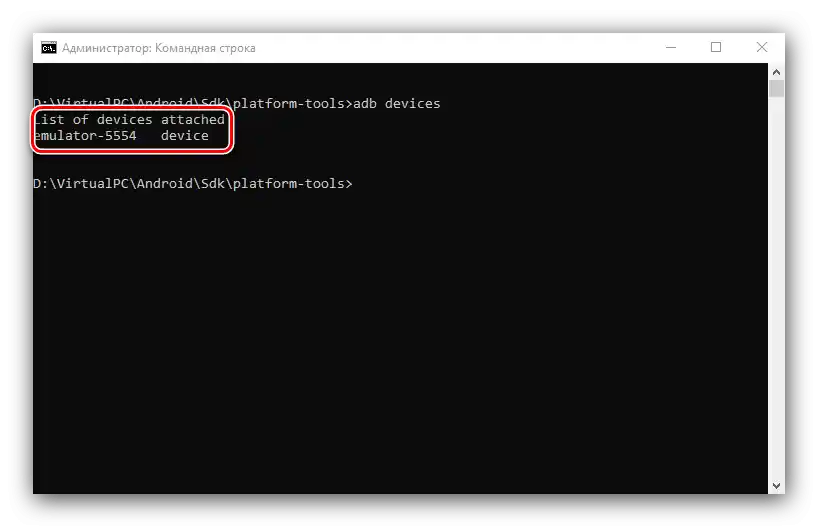
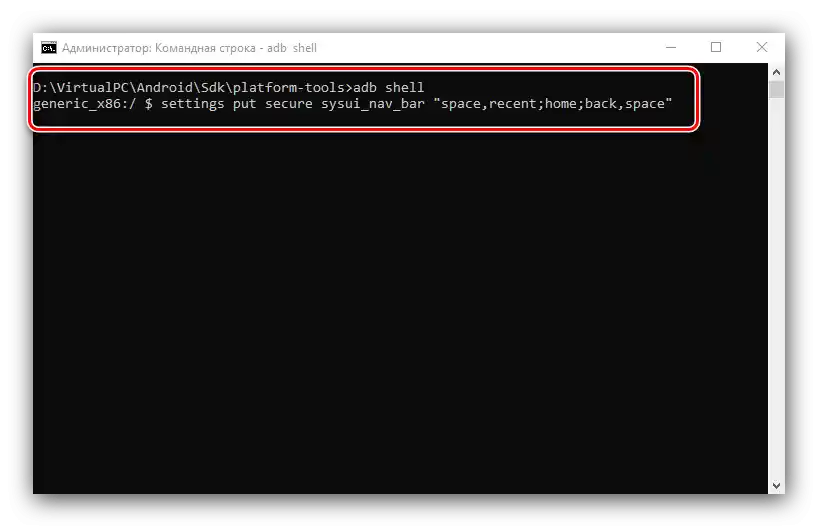
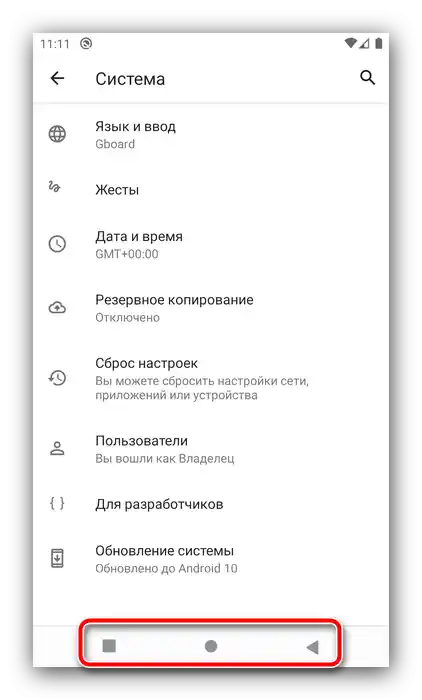
Opcija s Android Debug Bridgeom odgovara vlasnicima čistog "zelene robota".